Att öppna Snapchat och upptäcka att du behöver logga in igen kan snabbt bli frustrerande, men det kan också indikera allvarliga problem med appen.

Som standard, när du loggar in på din Snapchat-app, bör den hålla dig inloggad tills du loggar ut manuellt. Om Snapchat fortsätter att logga ut dig automatiskt är det ett tecken på att något inte står rätt till.
Lyckligtvis behöver du inte oroa dig direkt, eftersom de flesta av dessa problem åtgärdas när du hittar orsaken. Den här artikeln förklarar de vanligaste orsakerna och lösningarna till upprepade Snapchat-utloggningar.
Innehållsförteckning
Orsak #1: Uppdateringar och bakgrundsuppdatering
Snapchat kommer ibland att logga ut dig på grund av dess ”Background App Refresh”-funktion. Det här scenariot inträffar när appen får en viktig uppdatering. Appen ber dig logga in igen, sedan är du bra att gå.
Oavsett vilket, ibland kan ett fel uppstå när det finns en bakgrundsuppdateringsprocess som fortsätter att upprepas. Varje gång du stänger appen tvingar systemet bakgrundsuppdateringen att ske och loggar ut dig varje gång.
För att se om Snapchat Background App Refresh är det som orsakar ditt upprepade utloggningsproblem, försök att stänga av inställningen. Här är hur.
Hur man stänger av Snapchat Background Refresh på iPhone
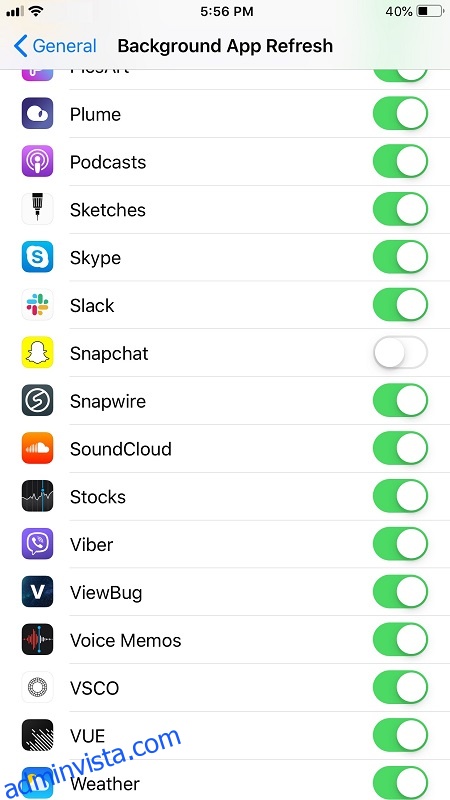
Hur man stänger av bakgrundsappuppdatering på Android
För äldre Android-enheter:
För nyare Android-enheter:
Orsak #2: Appproblem från tredje part
Om du använder appar från tredje part tillsammans med din Snapchat kan de vara orsaken till att Snapchat loggar ut dig upprepade gånger. När du laddar ner en app för Snapchat ber din enhet dig att ge den åtkomst till vissa Snapchat-funktioner.
Vissa av dessa tredjepartsappar kan hota din integritet. Om Snapchat känner igen apparna som skadliga loggar den ut dig för att skydda dig. Detta är en vanlig händelse, särskilt om du har en iOS-enhet.
För att åtgärda detta upprepade utloggningsproblem, ta bort alla installerade appar som krävde åtkomst till dina Snapchat-funktioner.
Hur man tar bort Snapchat-appar från tredje part
Orsak #3: Problem med flera enheter
Ibland orsakar inloggning på Snapchat på flera enheter en utloggningsslinga, särskilt om en enhet har ett cacheproblem eller fryser appen medan den kommunicerar med Snapchat-servrar. Det här scenariot kan också inträffa om det finns ett unikt problem med en av enheterna, såsom ett uppdateringsfel, nätverksproblem, skadad intern/extern lagring, etc. För att eventuellt lösa problemet med upprepad utloggning, logga helt enkelt ut från alla enheter och ”glömma ” även dem.
Hur man loggar ut från alla enheter på Snapchat
Obs: Det finns inget ”logga ut från alla enheter” eftersom när du loggar ut från en enhet loggar appen dig ut från dem alla. Därför behöver du bara logga ut en gång, vilket gör att Snapchat kan uppdatera alla enheter samtidigt.
Testa först att logga ut ett tag och se om problemet kvarstår.
Därifrån lägger du till varje enhet, en efter en tills du hittar den skyldige eller åtgärdar problemet.
Hur man glömmer enheter på Snapchat
Om problemet med upprepad utloggning fortfarande finns, glöm alla enheter på Snapchat och börja sedan om på var och en. Här är vad du ska göra.
Orsak #4: Ditt Snapchat-konto kan bli hackat
Det här problemet är inte lika vanligt, men det är det allvarligaste.
Du kanske märker konstiga aktiviteter på din profil. Till exempel kan du se meddelanden som du inte kommer ihåg att ha skickat, kontakter som du inte kommer ihåg att ha lagt till. Dessutom kan andra personer påpeka att du postar något konstigt. Dessa situationer innebär vanligtvis att någon hackat sig in på ditt konto.
Hur man stoppar Snapchat-hackning
Ovanstående process är vanligtvis tillräckligt för att få inkräktaren att försvinna. Men du bör också försöka ta bort okända konton och kontrollera alla meddelanden, ta bort alla spår av hackarens aktivitet.
Vad händer om ingenting fungerar?
Att ändra dina lösenord och logga ut från alla enheter brukar göra susen. I mycket sällsynta fall kvarstår problemet.
Om du fortfarande har problem med att hålla dig inloggad på Snapchat är det bästa steget att besöka Snapchat Support sida och be om hjälp.

